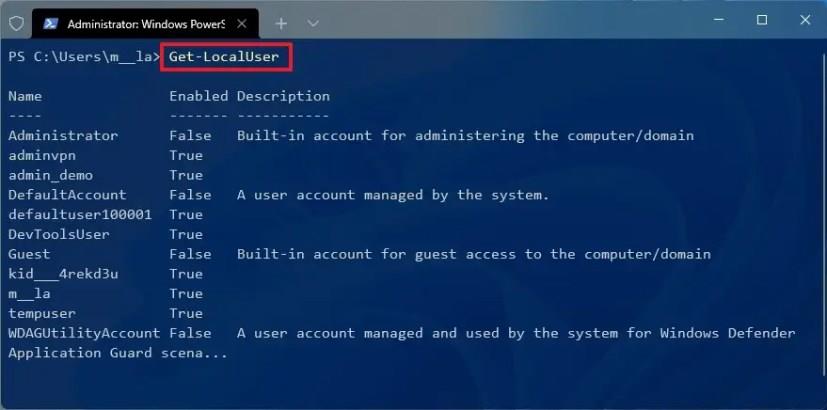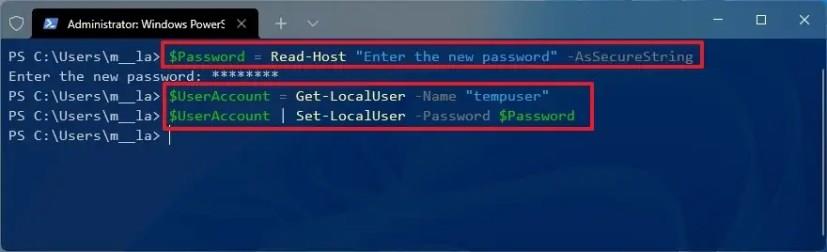En Windows 11 , puede cambiar la contraseña de una cuenta local usando los comandos de PowerShell además de usar el Símbolo del sistema y el Panel de control.
Por lo general, ya no se recomienda cambiar la contraseña si no se ha visto comprometida, ya que podría generar muchos otros problemas. Sin embargo, si la contraseña de su cuenta de Windows 11 se ha visto comprometida o se dio cuenta de que es fácil de adivinar, puede cambiarla con PowerShell.
En esta guía , aprenderá los pasos para usar PowerShell para cambiar la contraseña actual de una cuenta local de Windows 11.
Cambiar la contraseña de la cuenta en Windows 11 con PowerShell
Para cambiar la contraseña de una cuenta local con el comando PowerShell en Windows 11, siga estos pasos:
-
Abre Inicio .
-
Busque PowerShell , haga clic con el botón derecho en el resultado superior y seleccione Ejecutar como administrador .
-
Escriba el siguiente comando para enumerar todas las cuentas disponibles y presione Entrar :
Get-LocalUser
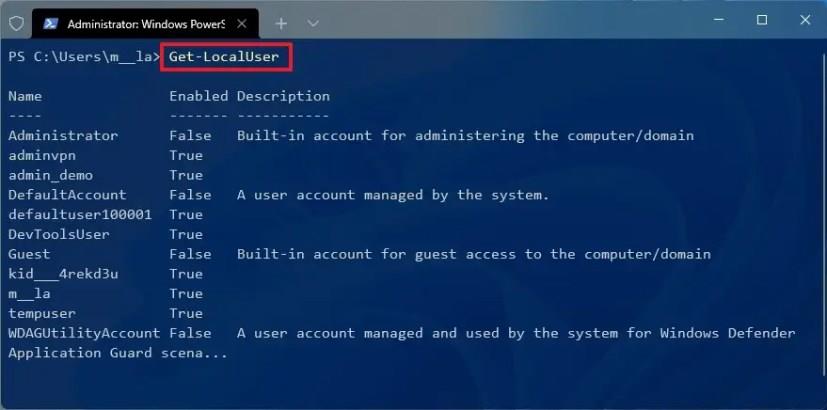
-
Escriba el siguiente comando para crear y almacenar la nueva contraseña en una variable y presione Entrar :
$Password = Read-Host "Ingrese la nueva contraseña" -AsSecureString
-
Escriba la nueva contraseña para la cuenta y presione Entrar .
-
Escriba el siguiente comando y presione Entrar en cada línea para aplicar la nueva contraseña a la cuenta local:
$UserAccount = Get-LocalUser -Name "tempuser" $UserAccount | Establecer-UsuarioLocal -Contraseña $Contraseña
En el segundo comando, asegúrese de reemplazar "tempuser" con el nombre de la cuenta para restablecer su contraseña.
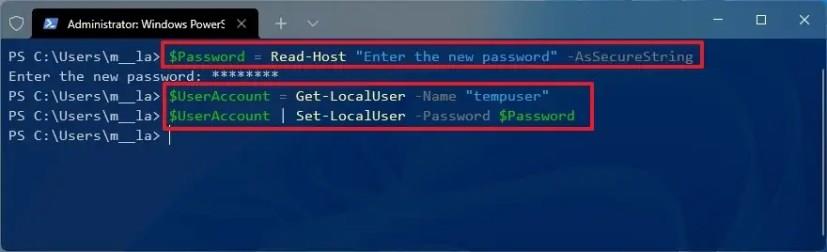
Una vez que complete los pasos, cierre sesión y vuelva a iniciar sesión en Windows 11 con la nueva contraseña.
Si tiene que restablecer una contraseña usando el símbolo del sistema, use esta otra guía . Además, aunque esta guía se centra en Windows 11, los pasos anteriores también deberían funcionar en Windows 10, Windows 8.1 y Windows 7.